Kuinka poistaa valokuva-albumi iPod Touchista
Kirjoittaja:
Randy Alexander
Luomispäivä:
25 Huhtikuu 2021
Päivityspäivä:
26 Kesäkuu 2024

Sisältö
Tässä artikkelissa: Poista valokuva-albumi suoraan iPodista. Synkronoi tyhjä kansio
Valokuvaaja tai vain diPod-käyttäjä, joka tarvitsee enemmän tilaa iPod Touchilla valokuvien ottamiseen ja tallentamiseen tai joka haluaa päästä eroon tietyn valokuva-albumin sisällöstä, voit helposti poistaa yhden tai useamman valokuva-albumin iPodista. suoraan iPodista tai tietokoneesta.
vaiheet
Tapa 1 Poista valokuva-albumi suoraan iPodista
-

Ota iPod Touch ja avaa sovellus kuvia. Sovelluksen lisenssiä edustaa päivänkakkarakuva. Valitse tämä kuvake, kun haluat käyttää valokuvia iPodissa. -
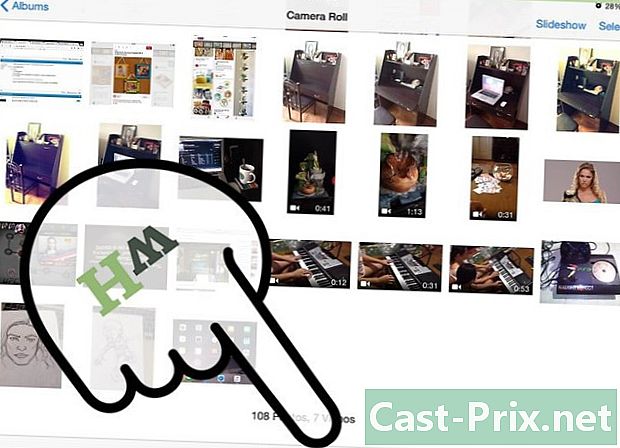
Valitse vaihtoehto albumit sivun alareunassa. Pääset luetteloon iPodiin rekisteröityjen valokuva-albumien täydellisestä luettelosta. Tällä näytöllä voit muokata ja poistaa albumeita. -
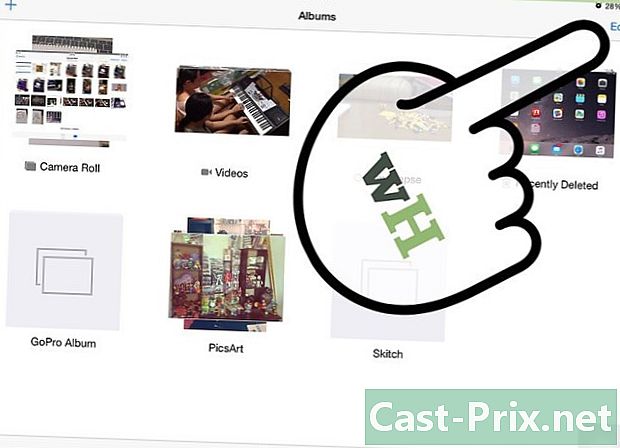
valita muokata oikeassa yläkulmassa. Kunkin albumin nimen vieressä näkyy pieniä symboleja. Voit käyttää niitä poistaaksesi haluamasi albumit. -

Napauta pientä kuvaketta lähellä albumia, jonka haluat poistaa, ja napsauta sitten Poista näyttöön tulevassa ruudussa. -

Vahvista poisto. Sivun alareunassa on vahvistusruutu, joka kutsuu sinua vahvistamaan haluasi poistaa albumin. valita Poista albumi. Tämä poistaa albumin.
Tapa 2 Synkronoi tyhjä kansio
-
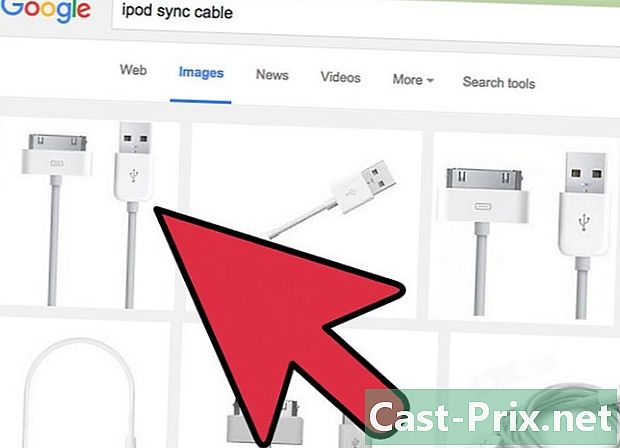
Kytke iPod tietokoneeseen USB-kaapelilla. Etsi tietokoneen USB-portit USB-kaapelin kytkemiseksi. -
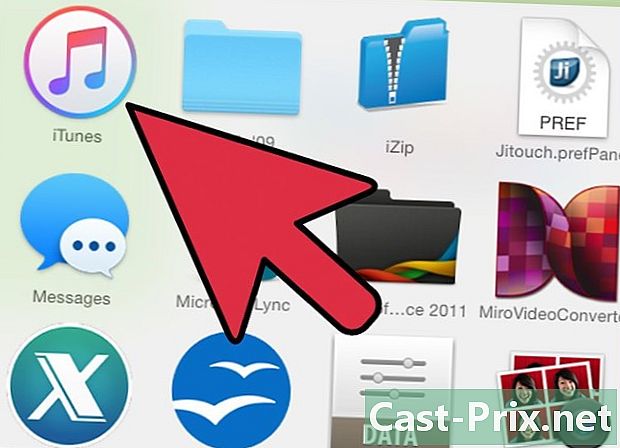
Käynnistä iTunes. Tietokone tunnistaa iPodisi ja avaa iTunesin heti, kun liität iPodin. Ellei näin ole, käynnistä iTunes kaksoisnapsauttamalla diTunes-kuvaketta. -
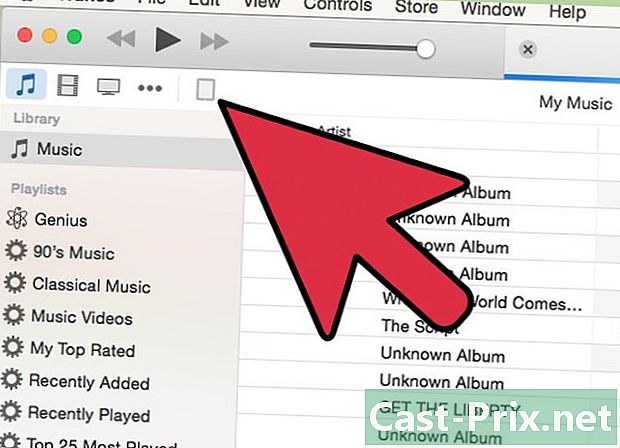
Valitse iPod valikosta laitteiden iTunesissa. Löydät tämän valikon diTunes-ikkunan vasemmasta yläkulmasta. DiPod-kuvake edustaa iPodiasi. -

Valitse vaihtoehto kuvia baarissa. Tämä on viimeinen viimeinen vaihtoehto luettelossa. Valitse tämä vaihtoehto, kun haluat käyttää valokuvia iPodillasi. -
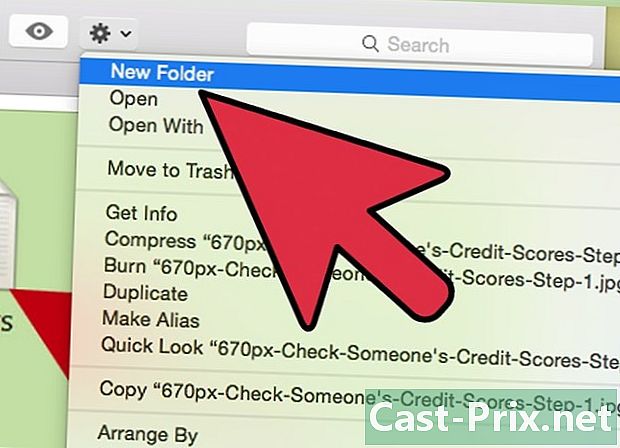
Luo tyhjä kansio tietokoneen työpöydälle. Napsauta hiiren kakkospainikkeella tyhjää työpöydän osaa ja napsauta sitten uusi sitten ennätys luodaksesi tyhjän kansion.- Apple-käyttäjät pääsevät samaan valikkoon pitämällä näppäintä järjestys ja napsauttamalla.
-
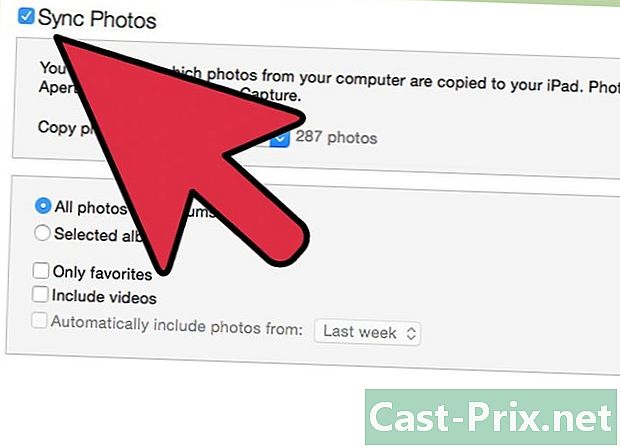
Palaa iTunesiin ja valitse ruutu Synkronoi valokuvat.... Synkronoimalla tyhjä kansio albumeidesi kanssa, palautat albumisi tyhjillä tiedoilla -
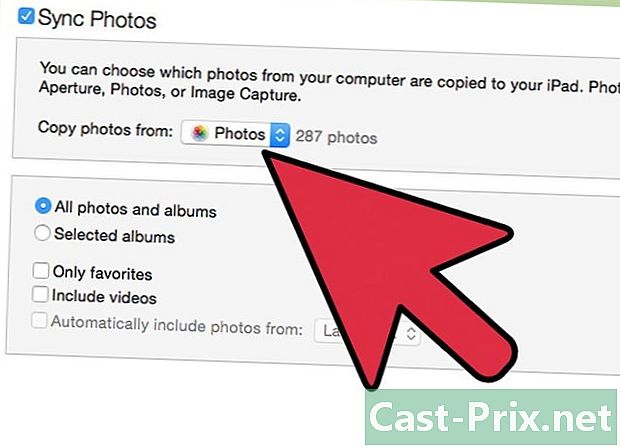
Tarkista vaihtoehto Valitut kansiot valitaksesi yhden tai useamman valitsemasi albumin (poistettavat albumit). Jos valitset vaihtoehdon Kaikki tietueet, kaikki albumisi katoavat tyhjillä tiedoilla. -
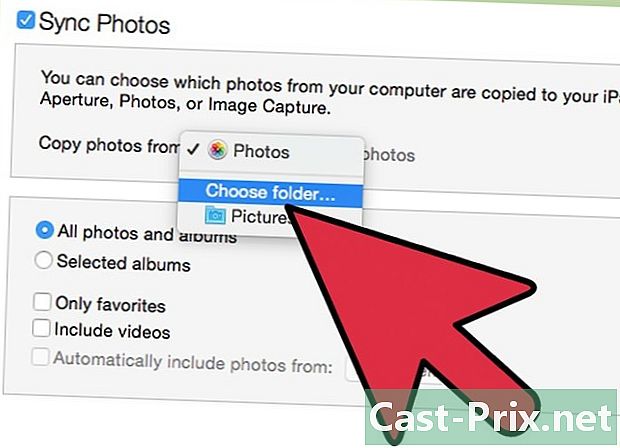
valita Valitse kansio avattavassa valikossa. Pääset luetteloon tietokoneellesi tallennetuista tiedostoista. Vasemmalla puolella näet luettelon laitteista ja kansioista. valita toimisto luettelossa. -

Etsi luomasi tyhjä kansio ja valitse se. Ikkunan oikeasta alakulmasta löydät painikkeen Valitse kansio. Napsauta tätä painiketta, jos haluat valita tyhjän kansion, jonka synkronoit albumin kanssa sen sisällön poistamiseksi. -
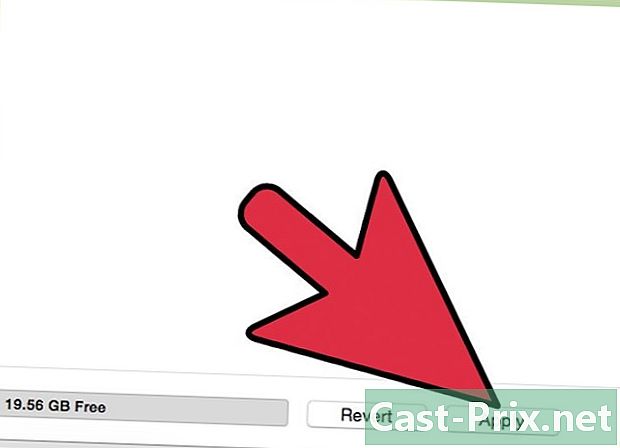
valita Levitä / Sync. Tallenna muistiin nämä valokuvat, koska näitä valokuvia ei voida palauttaa tämän prosessin jälkeen. Synkronoinnin lopussa albumi poistetaan.

